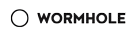352 字
2 分钟
Windows下安装docker及汉化
AI 摘要
文章介绍 Windows 下安装 Docker 及汉化步骤:
- 安装 Docker:访问官网下载安装包,双击运行。安装过程中三个选项默认即可,分别为开启 WSL 2 和使用 Hyper - V 虚拟化、允许与 Windows 容器一起使用、添加快捷方式到桌面。安装成功后点击 Accept,再默认选择 finish。登录时无账号可跳过。
- 汉化:从 [汉化包链接](https://github.com/asxez/DockerDesktop - CN/releases) 下载对应版本汉化包。关闭 Docker 进程,进入
C:\Program Files\Docker\Docker\frontend\resources路径,将app.asar文件删除或重命名,把下载的汉化文件放入并命名为app.asar,完成汉化。
Windows下安装docker
访问 docker官网下载
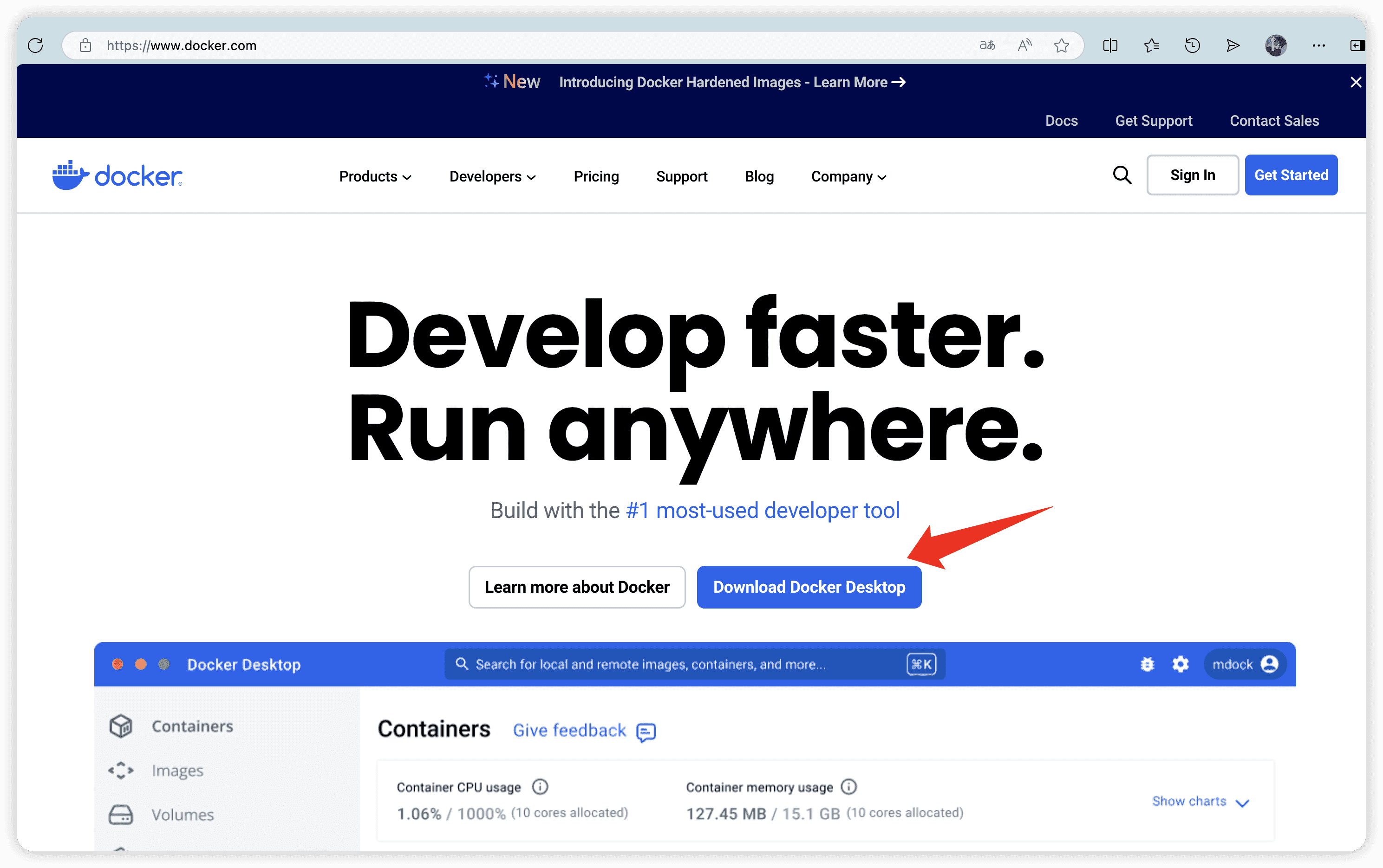
下载完成之后直接双击运行exe
等一下会出现三个选项,默认即可
1.开启[wsl 2](https://so.csdn.net/so/search?q=wsl 2&spm=1001.2101.3001.7020)和使用 hyper-v虚拟化
2.允许同windows容器一起使用
3.添加快捷方式到桌面
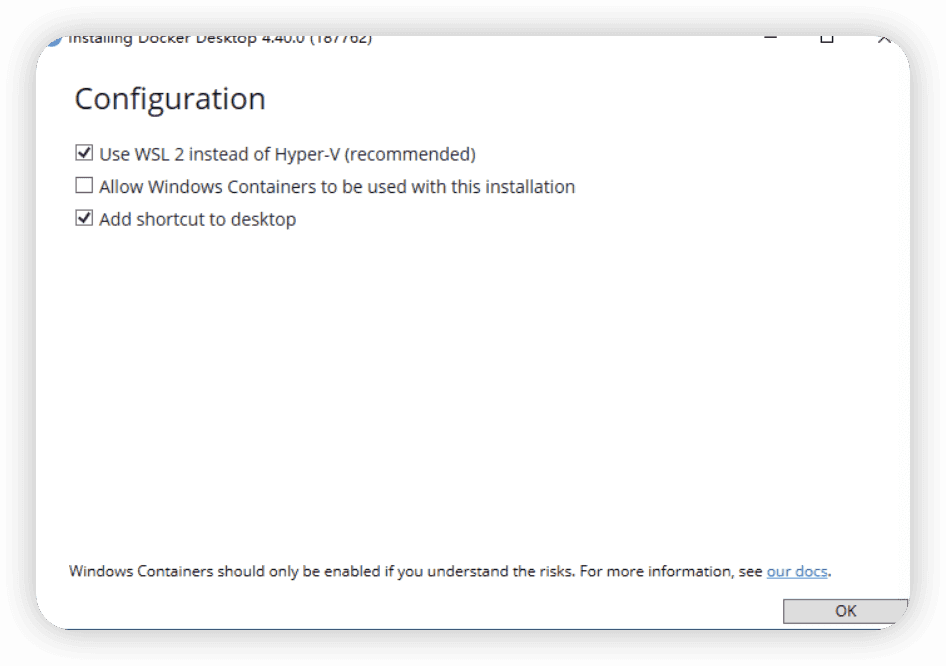
点击 ok 后等待安装成功后点击 Accept
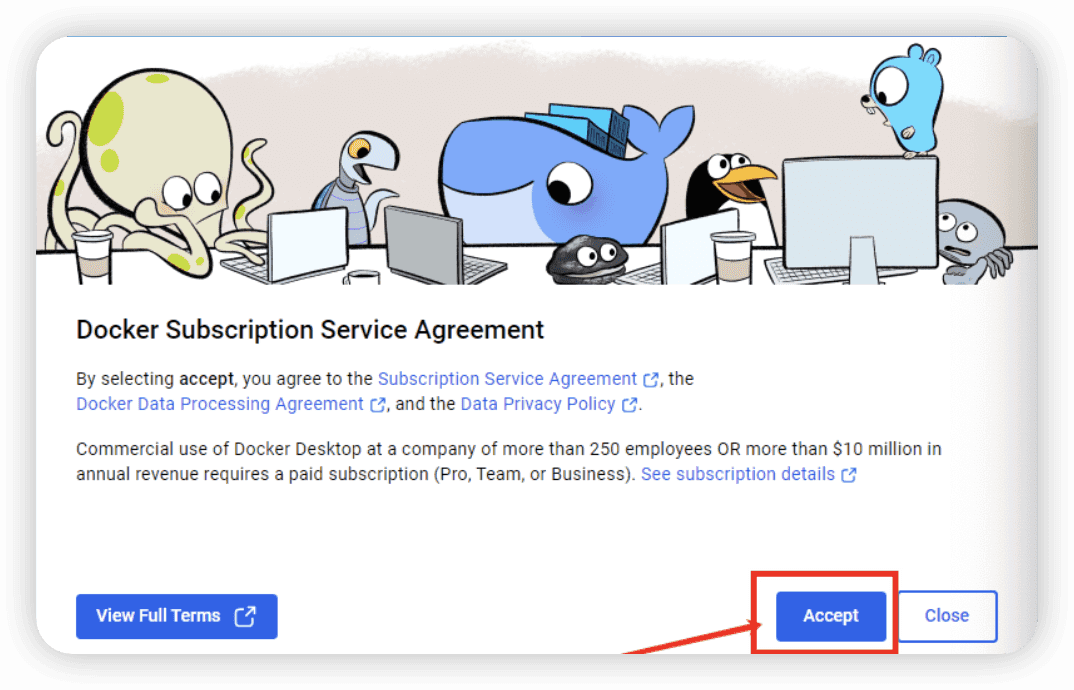
随后继续默认选择 finish 即可
然后是登录账号,没有账号的话可以暂时选择右上角 skip 跳过

汉化
汉化包下载,选择安装的 docker 对应的汉化包版本
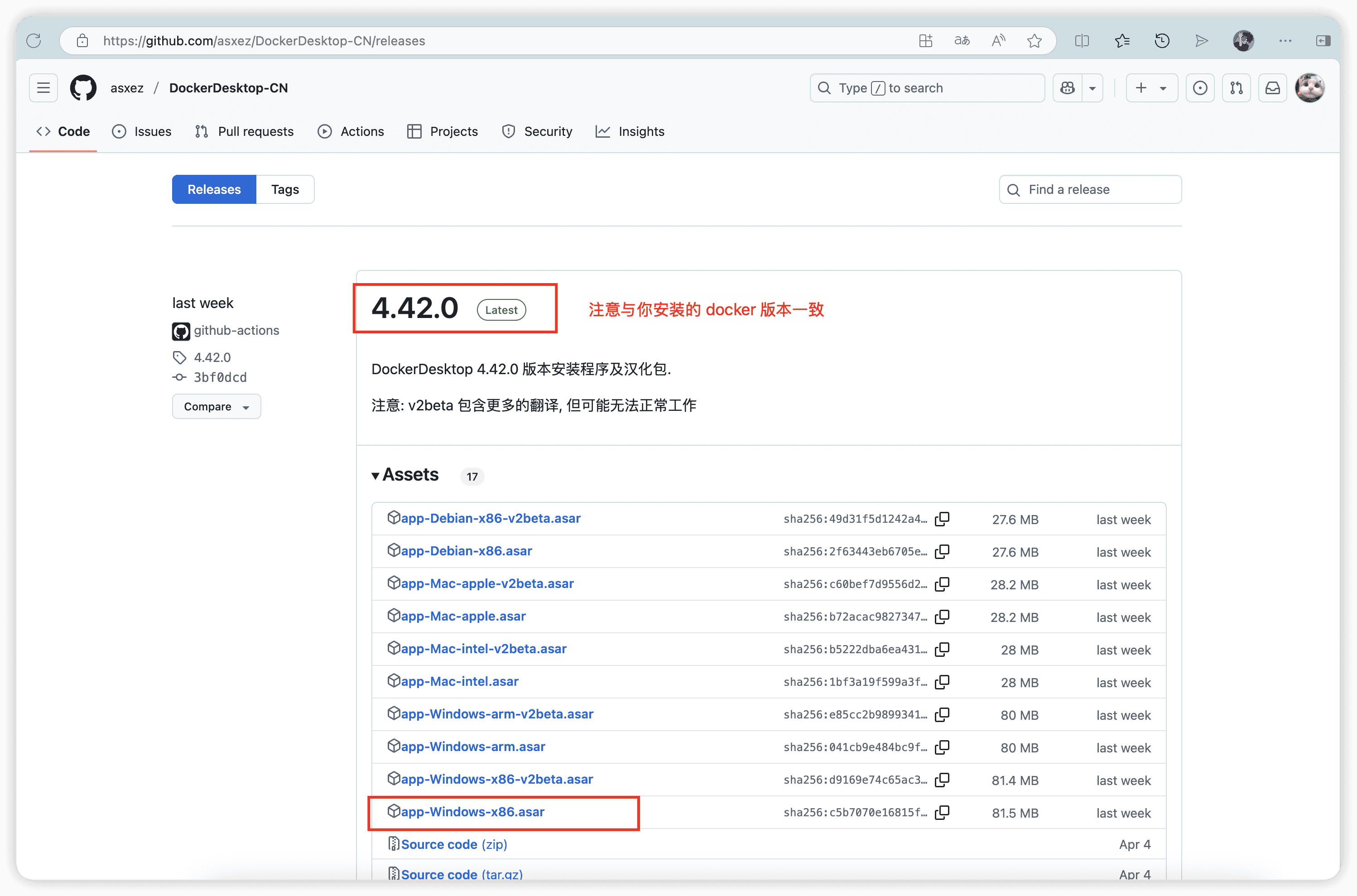
关闭 docker 进程
打开默认配置路径,把 app.asar删掉或者重命名(推荐),然后将上面下载的汉化文件放进更名为app.asar
C:\Program Files\Docker\Docker\frontend\resources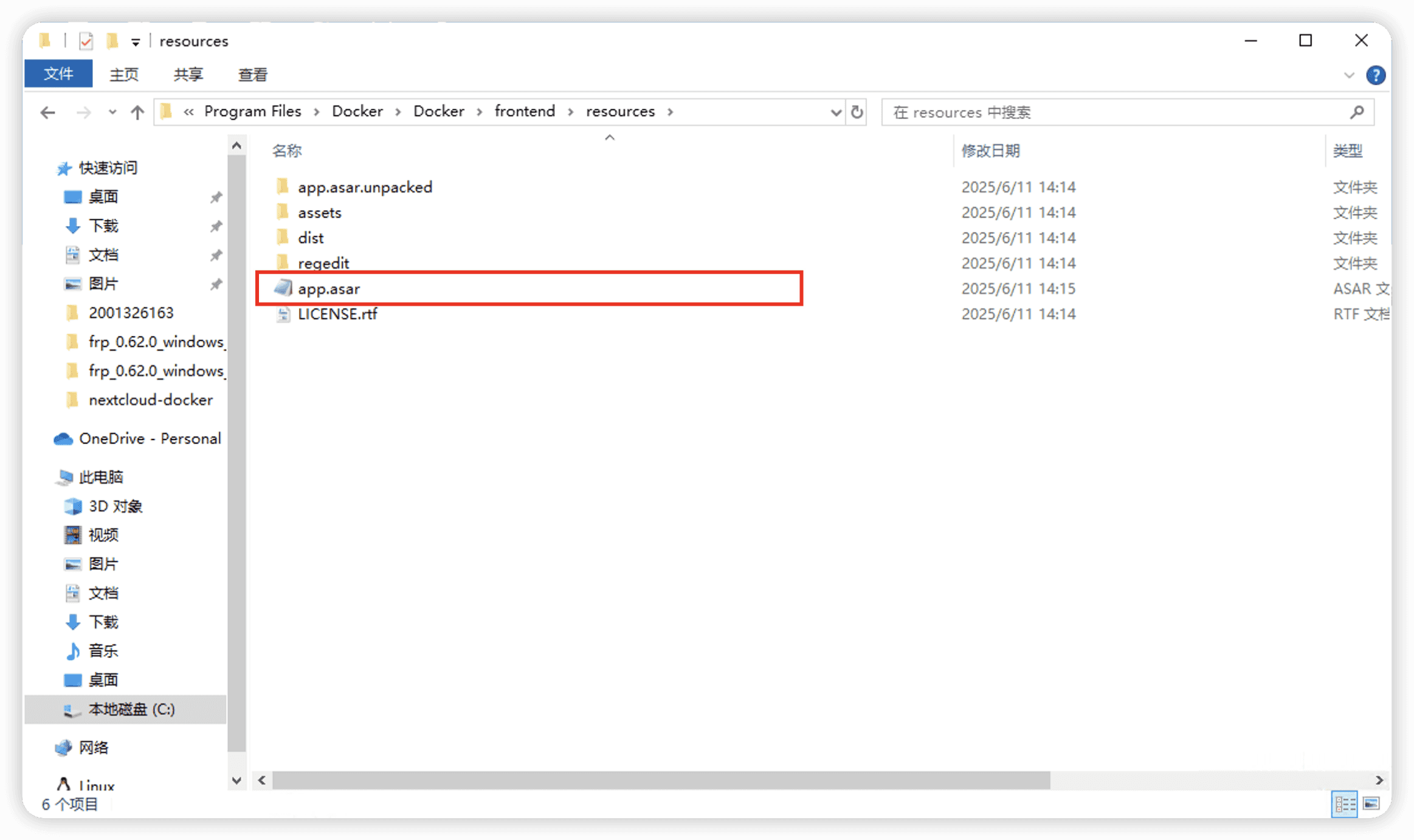
汉化成功
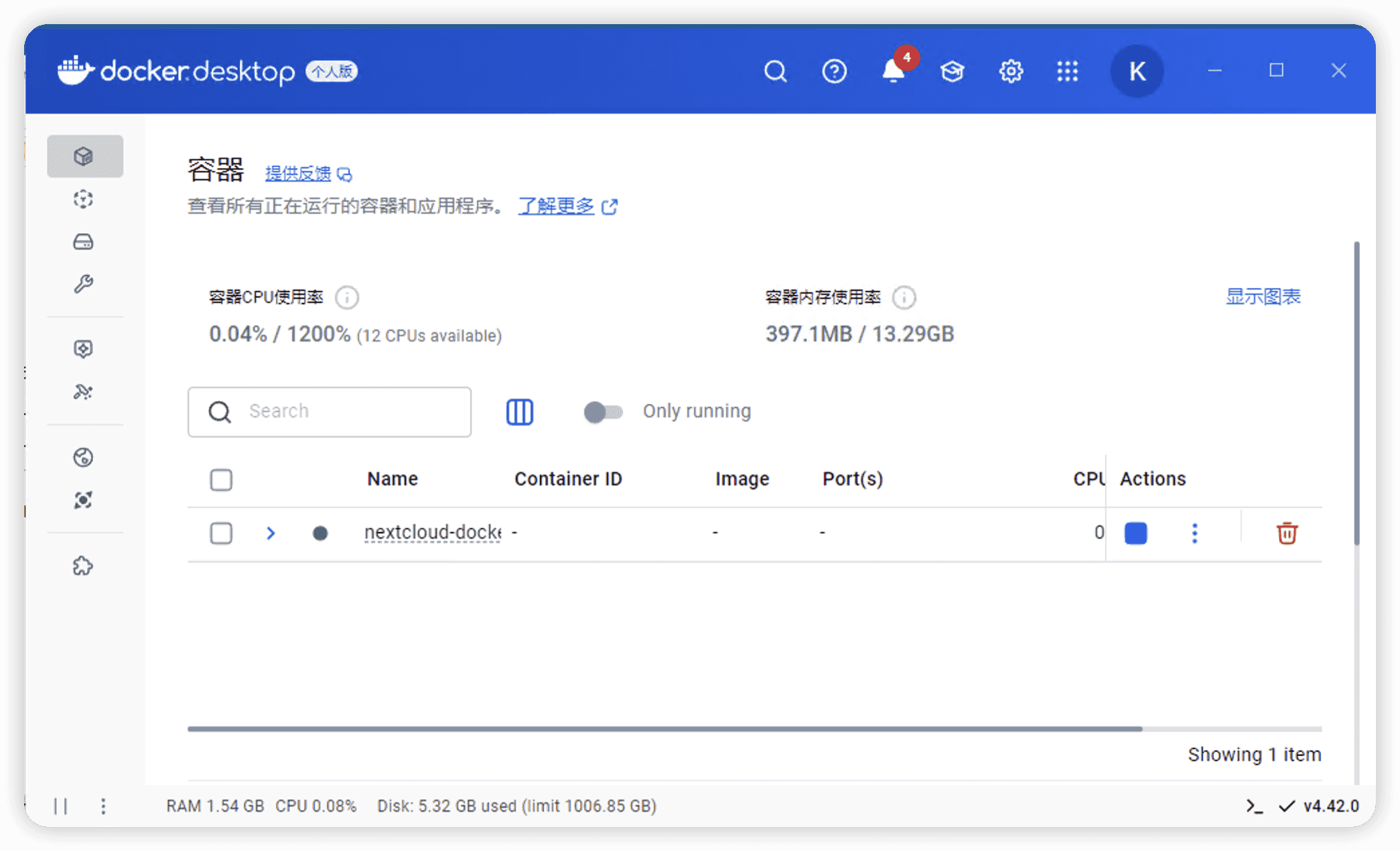
Windows下安装docker及汉化
https://fuwari.vercel.app/posts/util/windows下安装docker及汉化/ 

 All Rights Reserved.
All Rights Reserved.